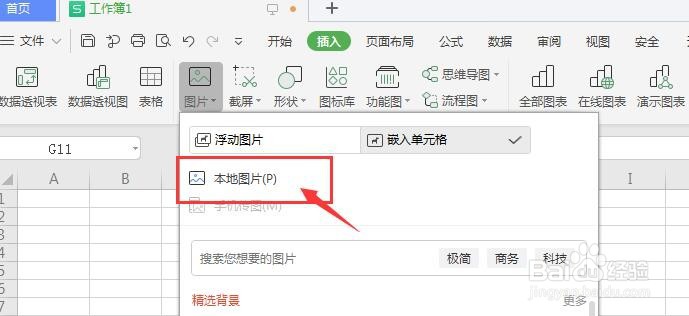WPS表格中怎么在单元格中嵌入图片
1、如图,在文件栏中点击选中一个单元格
2、然后打开插入中的图片选项
3、在打开图片栏中,有个【嵌入单元格】属性栏,点击选择
4、然后再点击下方的本地图片选项栏,找到需要添加的图片打开
5、这样添加的图片就会自动填充到选中的单元格中,如图所示
6、点击单元格,打开右键属性,可选择如图的切换为浮动图片,这样就会将图片调出单元格锁定
声明:本网站引用、摘录或转载内容仅供网站访问者交流或参考,不代表本站立场,如存在版权或非法内容,请联系站长删除,联系邮箱:site.kefu@qq.com。
阅读量:55
阅读量:28
阅读量:29
阅读量:30
阅读量:48